| Cerchiamo di localizzare il nostro sito internet in quante più lingue possibili, tuttavia questa pagina è attualmente tradotta automaticamente utilizzando Google Translate. | chiudi |
-
-
prodotti
-
risorse
-
supporto
-
compagnia
-
Aiuto: La mia batteria del computer portatile non si caricaHelp: My laptop battery won’t charge
Da Davide De Vellis Novembre 24, 2013battery, battery optimizer, Drivers, laptop, laptop battery, maintenance11 CommentsLa maggior parte delle persone che hanno posseduto un laptop per un po ‘hanno riscontrato questo problema. La batteria è scarica o sta morendo, si collega il laptop e ci si rende conto che il portatile non si ricarica. Ci sono un paio di motivi per cui questo potrebbe accadere, ma per trovare la soluzione giusta sarà necessario risolvere alcuni problemi per risolvere il problema. Di seguito sono riportati alcuni passaggi che è possibile eseguire per scoprire il motivo per cui il laptop non verrà addebitato e che cosa potrebbe essere necessario sostituire o riparare per farlo funzionare di nuovo.
A partire dall’ovvio
La prima cosa che dovresti fare quando il tuo laptop non si ricaricherà è solo assicurarti che non si tratti di un problema tecnico temporaneo, un problema con un cavo scollegato o che la batteria si stacchi. Potrebbe sembrare semplicemente stupido, ma è molto facile che un cavo di alimentazione venga accidentalmente colpito dalla presa a muro, o la connessione non sia completamente completa alla fine del portatile. Ecco una lista passo passo di come controllare le cose più ovvie che potrebbero causare il problema quando un laptop non si ricarica.
- Riavvia il computer e vedi se questo risolve il problema. Sareste sorpresi di quanto spesso questo può risolvere quello che altrimenti sarebbe un grosso problema.
- Spegnere il computer e scollegare l’adattatore CA, sia dal computer che dal convertitore (la scatola rettangolare al centro del cavo di alimentazione), quindi rimuovere la batteria dal dispositivo.
- Tieni premuto il pulsante di accensione per almeno 30 secondi. Questo è chiamato fare un “power cycle” e può aiutare a risolvere il problema.
- Agganciare tutto indietro e assicurarsi che non ci sia polvere che impedisce alla batteria di collegarsi e che l’adattatore CA sia stretto. Riaccendi il computer e vedi se questo risolve il problema.
Un suggerimento rapido per la risoluzione dei problemi
Se la batteria del computer è completamente scarica, è possibile restringere facilmente se il problema è più probabile con la batteria o con il cavo di alimentazione. Se è possibile eseguire il computer con il cavo di alimentazione, ma la batteria non si carica, è molto probabile che la batteria sia il problema. Se non riesci a far funzionare il computer quando la batteria è scarica, probabilmente hai bisogno di un nuovo cavo di alimentazione.Controlla il cavo di alimentazione
Se ti capita di aver bisogno di un nuovo cavo di alimentazione, potresti non doverlo sostituire completamente, ea volte cavi di alimentazione parziali o addirittura completi sono facili da trovare di seconda mano, quindi potresti non dover nemmeno pagare il prezzo pieno per questo. Per testare questo, dovrai trovare qualcuno con un laptop e prendere in prestito la sezione del cavo con la presa a muro. Basta collegare il cavo al trasformatore (il mattone nero tra il computer e la presa a muro) e verificare se il computer è in carica. In caso contrario, è l’altra parte del cavo di alimentazione. Se fa pagare, allora sai che è solo la metà che va al muro che devi sostituire.
Un problema con i driver
Infine, il tuo laptop potrebbe non caricarsi a causa di un problema con un driver. Per risolvere questo problema, devi aggiornare il driver per la batteria.
Innanzitutto, fai clic su START e CONTROL PANEL . Quindi, vai a SISTEMA E SICUREZZA .
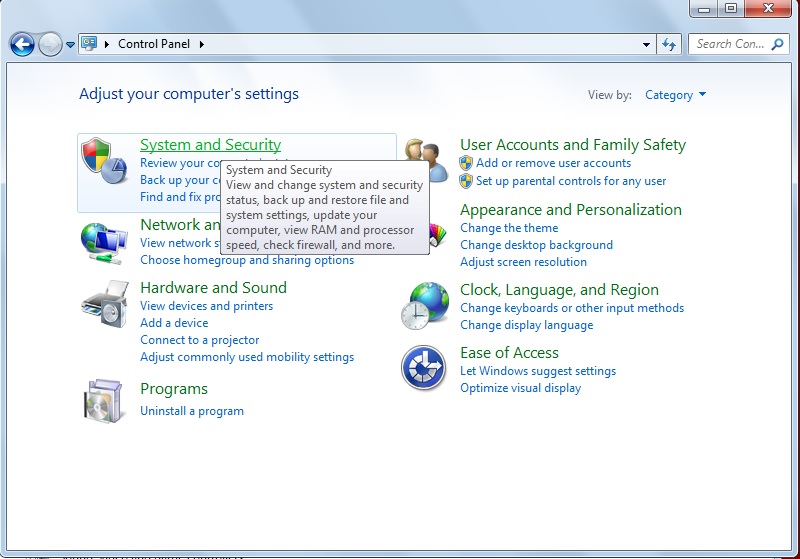
“Passa a Sistema e sicurezza nel pannello di controllo”Quindi, fai clic su DEVICE MANAGER
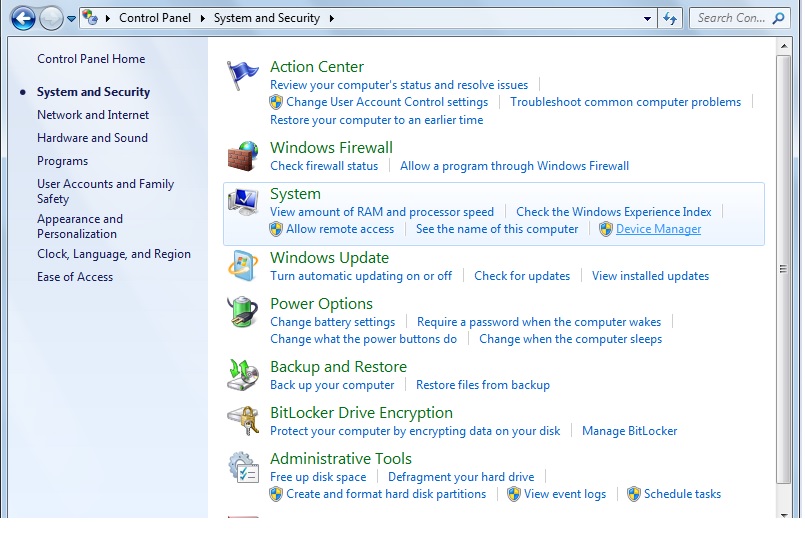
“Device Manage ti mostrerà tutto l’hardware sul tuo computer”Infine, espandere la sezione contrassegnata BATTERIA e fare clic con il pulsante destro del mouse e scegliere Aggiorna software driver . Potrebbe essere necessario il tuo disco di Windows per farlo.
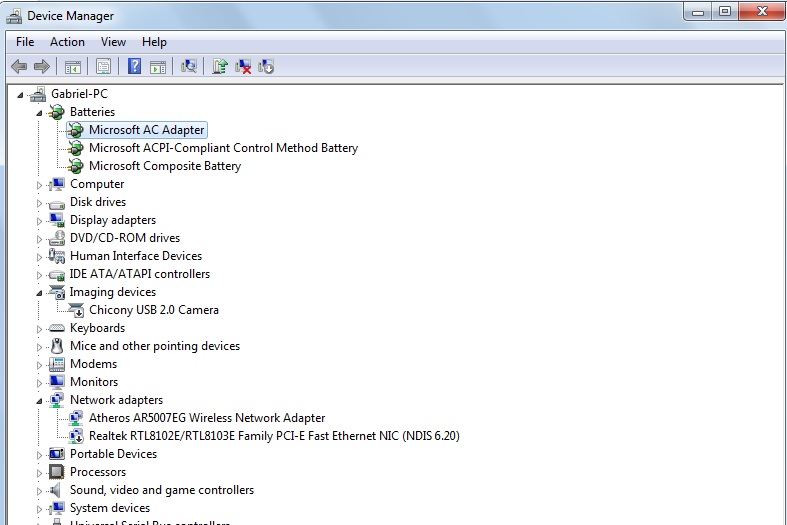
“Scegli la batteria e aggiorna i driver”Ovviamente, se non si desidera manipolare il sistema operativo e dover aggiornare manualmente i driver, è possibile eseguire una scansione diagnostica gratuita con Driver Reviver per identificare non solo i driver della batteria scaduti, ma anche tutti gli altri di data o driver obsoleto sul tuo computer. Dopo aver eseguito una scansione, puoi aggiornare rapidamente e facilmente tutti i driver obsoleti trovati con un semplice clic del mouse.
E il gioco è fatto. Prima di uscire per acquistare un nuovo pacco batteria se la batteria del laptop non è in carica, prova questi semplici passaggi. Con un po ‘di fortuna, una delle raccomandazioni dovrebbe risolvere il problema se il tuo laptop non si ricarica.
Was this post helpful?YesNoGratis Aggiornamenti dei driver
Aggiorna i tuoi driver in meno di 2 minuti per divertirti al meglio Prestazioni del computer - Gratis.
Gratis Aggiornamenti dei driver
Aggiorna i tuoi driver in meno di 2 minuti per divertirti al meglio
Prestazioni del computer - Gratis.
Non hai trovato la tua risposta?Posta una domanda alla nostra community di esperti provenienti da tutto il mondo e ricevere una risposta in pochissimo tempo.più rilevanti articoli recenti Appuntalo su Pinterest